Ahora que ya tenéis una cuenta de Gmail, es muy posible que queráis cambiar vuestra contraseña por varios motivos: que queráis tener una contraseña más segura; que creáis que vuestra cuenta se ha visto comprometida y queréis asegurarla; o incluso que hayáis perdido la contraseña y no podáis entrar sin cambiarla. Sea cual sea el motivo, nosotros os vamos a enseñar paso a paso a cambiar la contraseña de vuestro correo electrónico, ¡para que siempre podáis entrar con tranquilidad!
Tabla de contenidos
¿Qué hago si he perdido mi contraseña?
Google nos permite recuperar nuestra cuenta de correo electrónico y crear una nueva contraseña, siguiendo estos pasos. Para recuperar nuestra contraseña de Gmail, primero tenéis que entrar en google.com/accounts/recovery y hacer clic en la opción “tengo problemas para iniciar sesión”. Entonces se te pedirá que insertes tu dirección de correo electrónico y que respondas a un CAPTCHA para demostrar que no eres un robot.
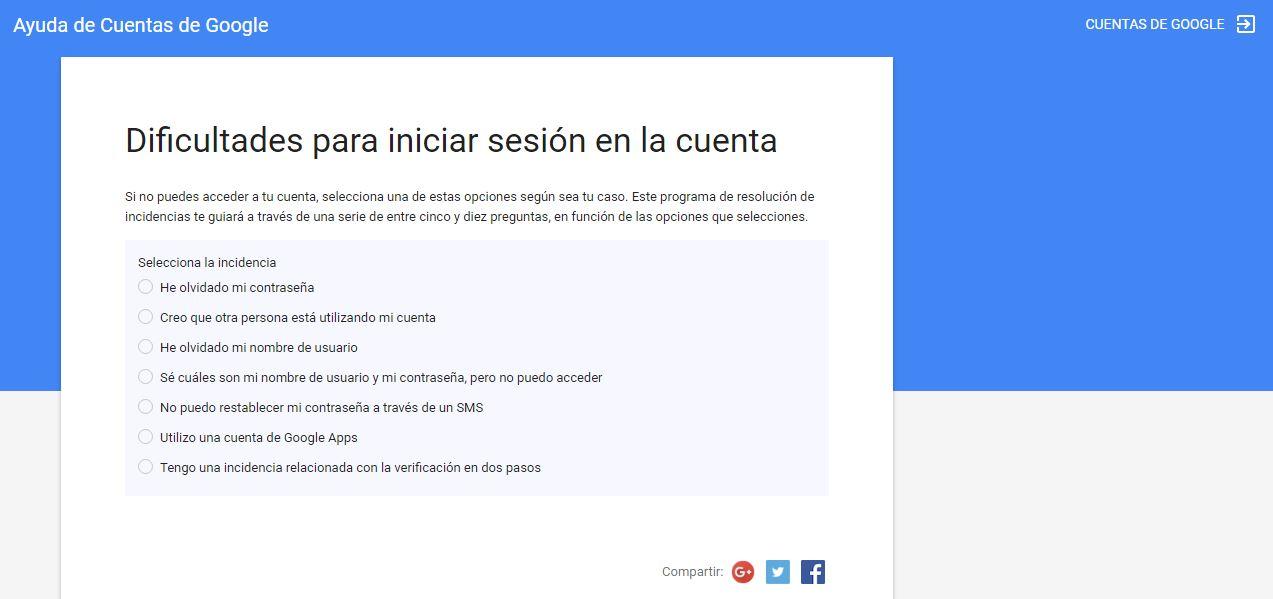
Si haces clic en la opción “he olvidado mi contraseña”, entonces se te dirigirá a la a la página de asistencia con contraseñas para que reinicies tu contraseña. La página te pedirá que introduzcas tu dirección de Gmail y que escribas las palabras de la foto distorsionada (otro CAPTCHA) y luego te dará los pasos necesarios para resetear tu contraseña y cambiarla en otra más fácil de recordar.
¿Cómo puedo cambiar mi contraseña?
Si lo que quieres es cambiar tu contraseña por otra nueva, Google también te permite hacerlo en cualquier momento. En primer lugar tendréis que iniciar sesión, y desde ahí ir a “registro y seguridad” y después hacer clic en “iniciar sesión en Google”. Desde ahí, simplemente haced clic en la sección llamada “contraseña”, que se encuentra dentro de la sección “contraseña y método de inicio de sesión”. Para poder cambiar de contraseña tendremos que introducir la anterior, y después podemos escoger una nueva. Google no permite que ninguna contraseña sea menor de 8 dígitos, pero de todas formas tu contraseña debería ser más larga que eso, si quieres que sea segura.
Vamos a resumirlo en cinco sencillos pasos, para que no os perdáis.
Paso 1
Ve a la página de Google MyAccount.
Paso 2
Haz clic en el botón azul “Iniciar sesión” en la esquina superior derecha e introduce tus datos de inicio de sesión.
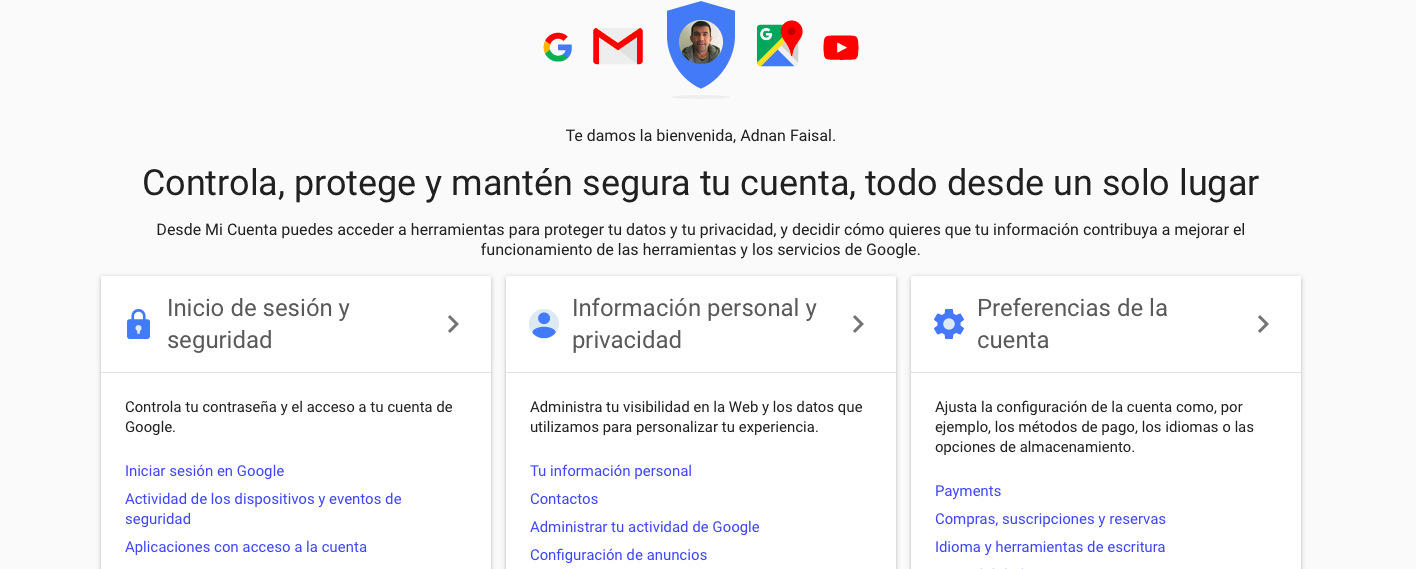
Paso 3
Haz clic en “Iniciar sesión y seguridad”.
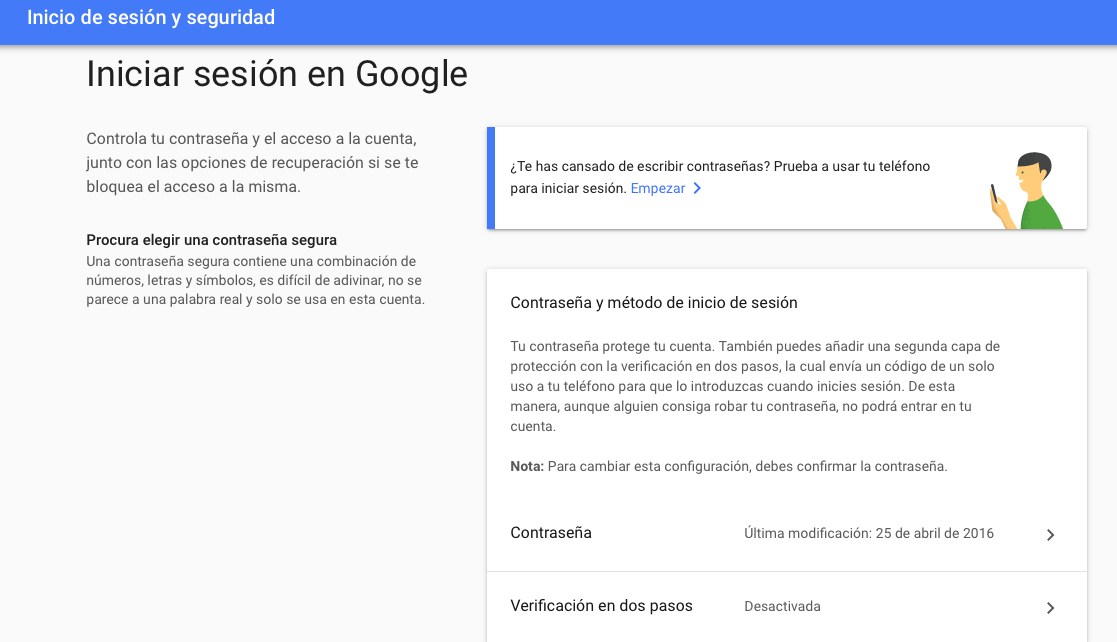
Paso 4
Ve hacia abajo en la sección de “Iniciar sesión en Google“. Bajo el título de “Contraseña y método de inicio de sesión“, haz clic en la sección “Contraseña“.
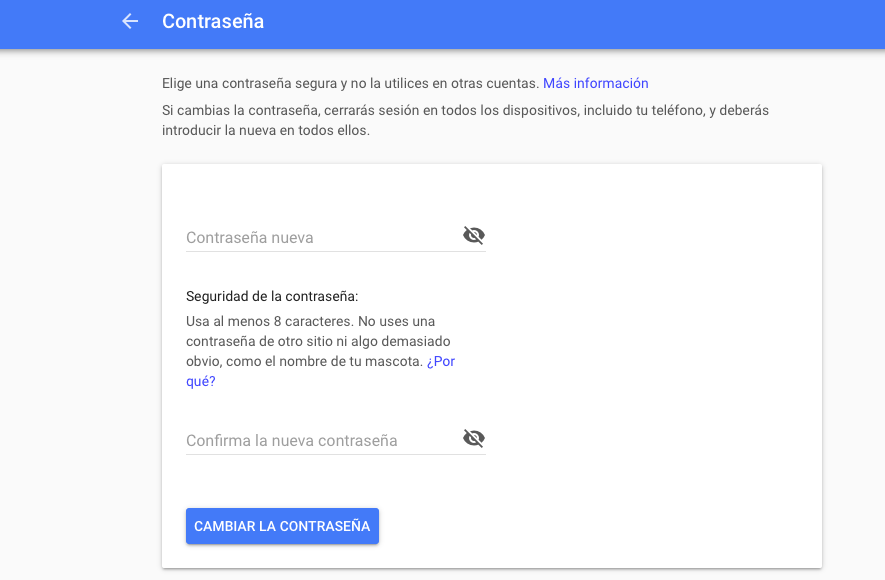
Paso 5
Introduce tu contraseña actual para verificar tu identidad y después la nueva contraseña. Asegúrate de que es una contraseña, con una combinación de números, letras, letras mayúsculas y caracteres especiales, ¡y que no la estés usando para otra cosa! Una vez que hayas verificado la contraseña, ¡ya lo tendrás todo listo!
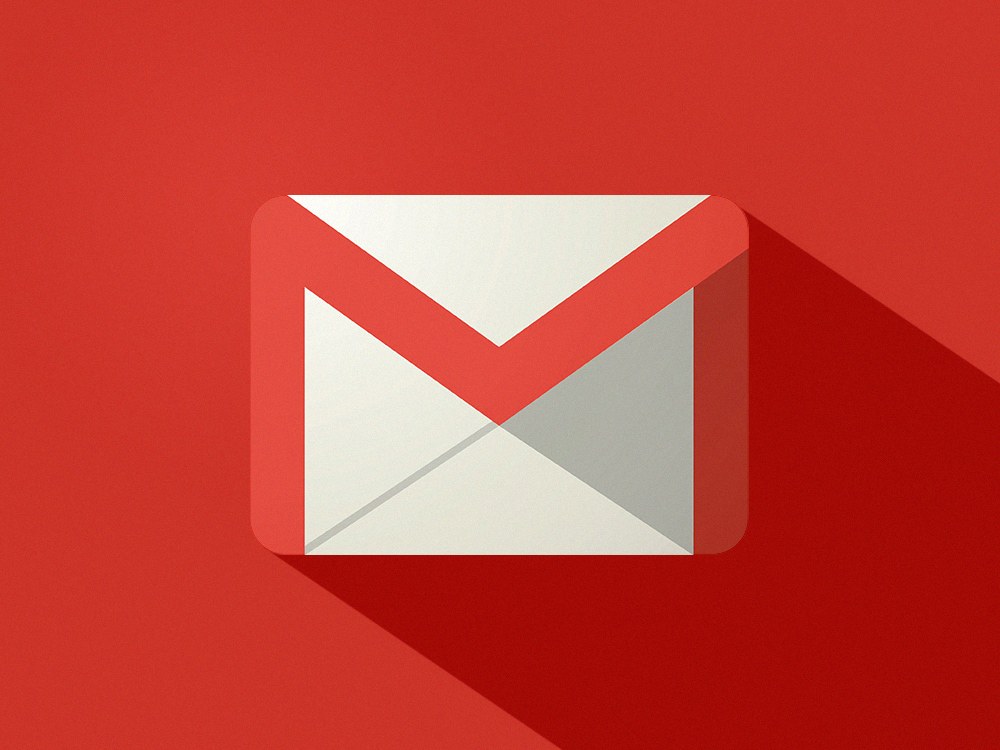

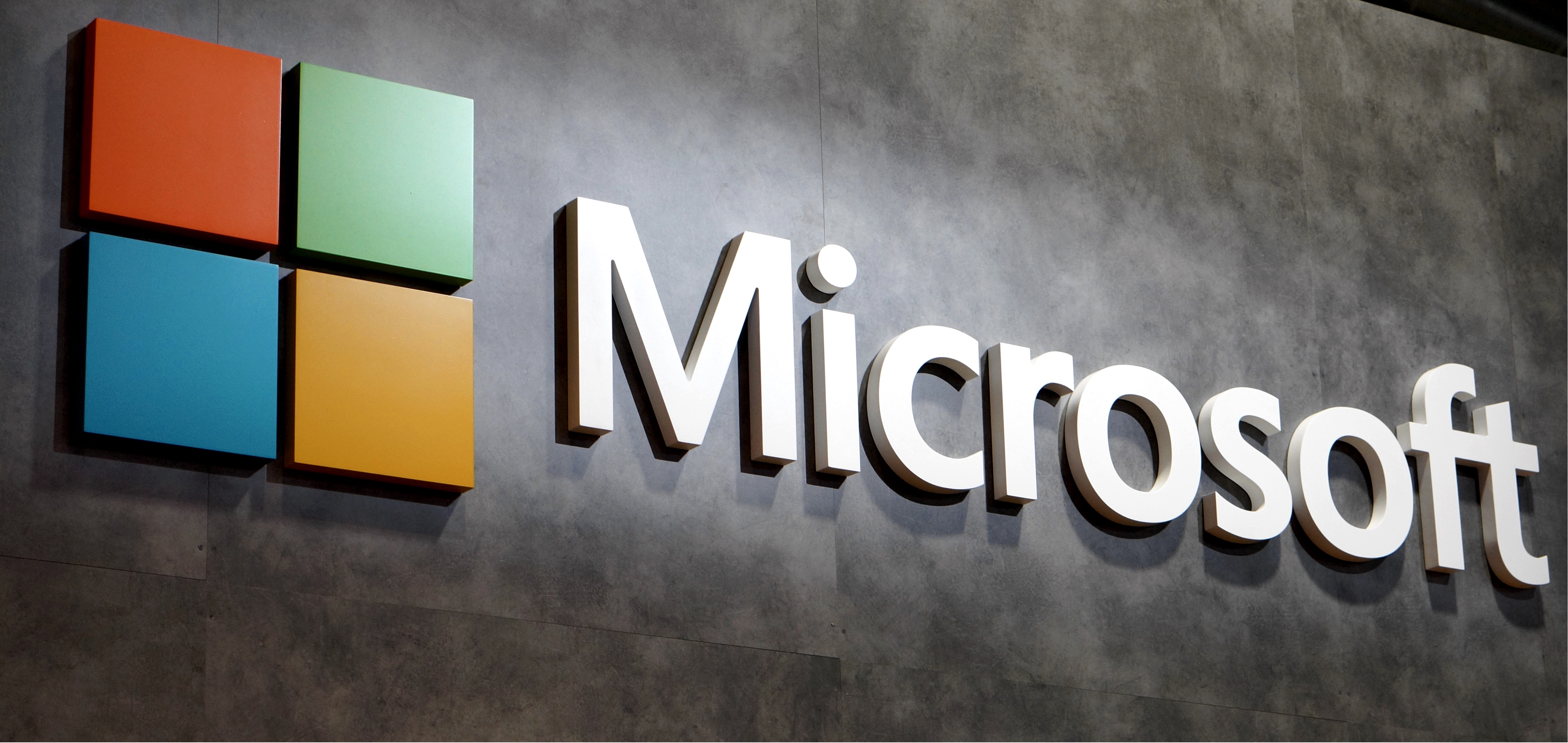



1 comment
quiero cambiar la contraseña por que no puedo abrirla